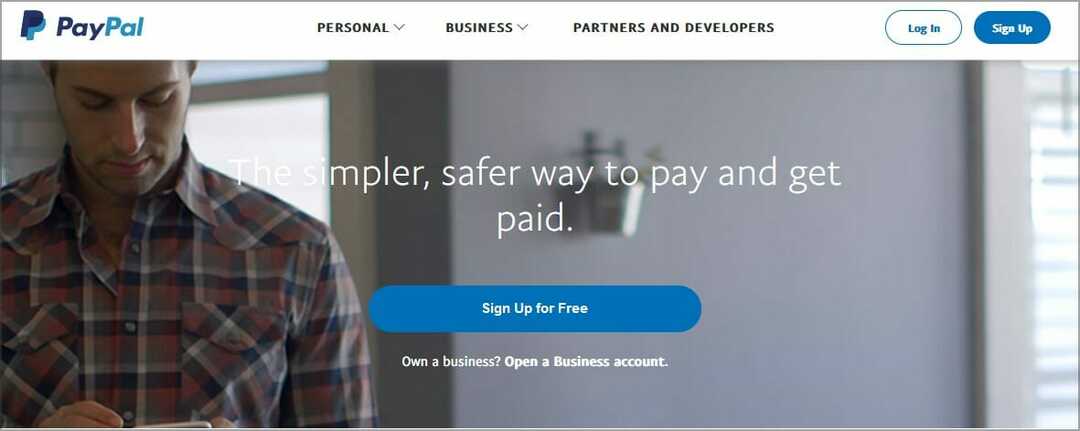- Det meste af tiden kan fejl 403 forbudt PayPal løses ved at rydde din browsers caches og cookies.
- Fejlen skyldes hovedsageligt forkert serverkonfiguration eller måske er din nuværende IP-adresse blokeret af PayPal.
- Det kan løses ved at kontakte PayPal direkte for at få hjælp eller ved at køre softwaren uden en VPN.
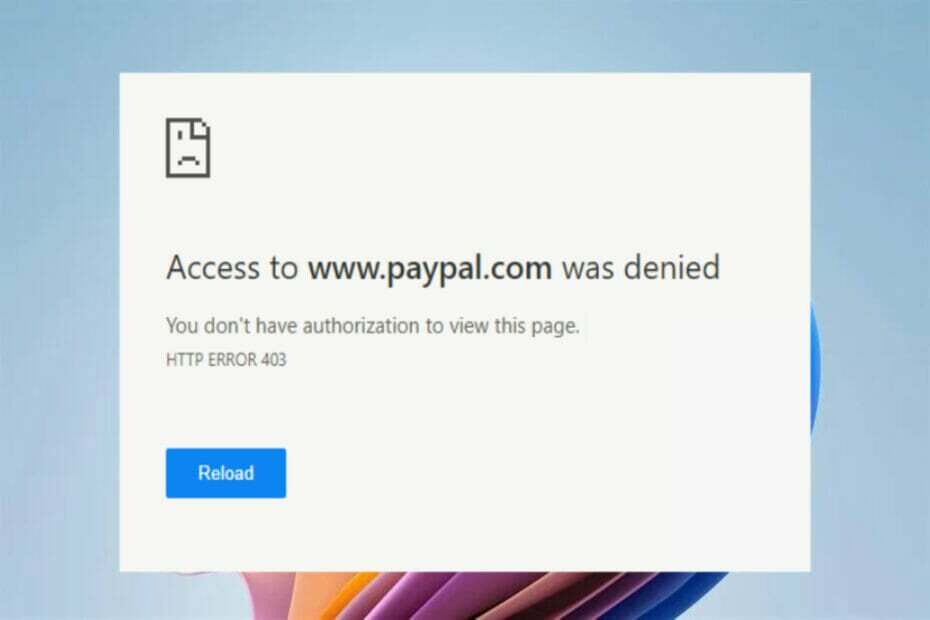
Hvis du er stødt på den frygtede fejl 403 forbudte PayPal, mens du forsøgte at foretage en betaling, så er denne artikel noget for dig.
Paypal er en af de mest populære betalingsmetoder på internationale e-handelssider. Dens popularitet har ført til en stigning i dets brug på tværs af alle brancher.
Selvom dette er gode nyheder for sælgere, betyder det også, at siden kan opleve nogle problemer fra tid til anden.
Hvis du bruger PayPal som din primære betalingsbehandler, er du sandsynligvis stødt på fejl 403 på et tidspunkt. Det virkelige problem opstår efter dette, da du pludselig bemærker det PayPal virker ikke på din browser.
Problemet kan være frustrerende, især hvis det forhindrer dig i at gennemføre rutinetransaktioner. Denne artikel skal hjælpe dig med at kende nøglen til at løse fejl 403 hurtigt og effektivt.

Få adgang til indhold over hele kloden med den højeste hastighed.
4.9/5
check tilbud►

Sikre flere enheder, og nyd stabile forbindelser overalt.
4.7/5
check tilbud►

Pris praktisk VPN-tjeneste med allround sikkerhedsfunktioner.
4.6/5
check tilbud►

Opret forbindelse til tusindvis af servere for vedvarende problemfri browsing.
4.2/5
check tilbud►

Surf på nettet fra flere enheder med branchestandard sikkerhedsprotokoller.
4.2/5
check tilbud►
Hvad betyder fejl 403 på PayPal?
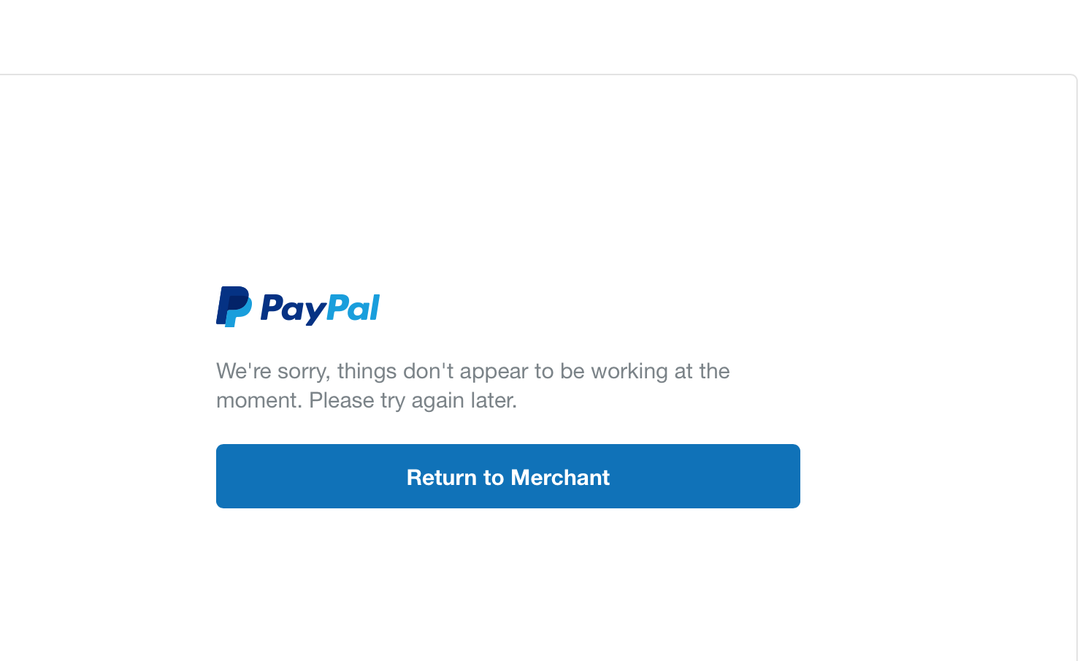
Når du ser en PayPal-fejl 403 forbudt guru-meditation, betyder det, at webserveren har blokeret dig fra at få adgang til den side, du forsøgte at se.
Tre prompter vises normalt, når du får 403-fejlen:
- Du har ikke tilladelse til at se denne side. HTTP FEJL 403.
- Fjernserveren returnerede en fejl (403) forbudt. PayPal.
- Adgang til PayPal nægtet. Du har ikke tilladelse til at få adgang til PayPal.com på denne server.
Årsagerne til fejl 403 forbudt er anført nedenfor:
- Din IP har sortlistet din PayPal: Fejlen er relateret til din webserverkonfiguration. Din internetudbyder er synderen, specifikt din IP-adresse. Det kan være fordi din IP har blacklistet PayPal.
- Du har ikke tilladelse til at få adgang til PayPal: Serverkonfigurationen af PayPal i dag har ændret sig meget. Du kan stå over for den situation, hvor de har konfigureret specifikke adgangstilladelser til deres system, og du ikke har fået adgang til ressourcen.
- Problemer med din IP: Din IP-adresse fungerer muligvis ikke korrekt, og du skal kontakte din internetudbyder for at få det rettet.
Hvordan løser du fejlen 403 Forbidden på PayPal?
1. Ryd cookies og caches
- Åben din browser og gå til Indstillinger.
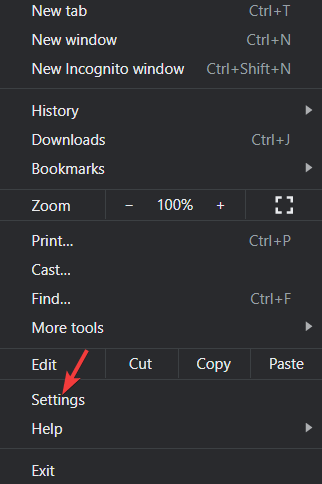
- Vælg derefter Privatliv og sikkerhed.
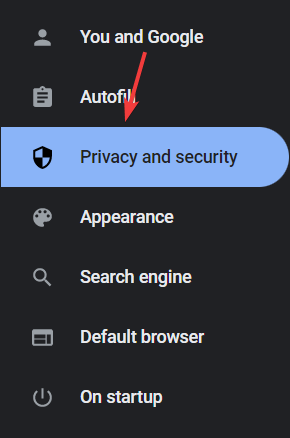
- Klik på Slet browserdata og marker afkrydsningsfeltet ved siden af ryd cookies og cache.
- Klik endelig videre Slet data.
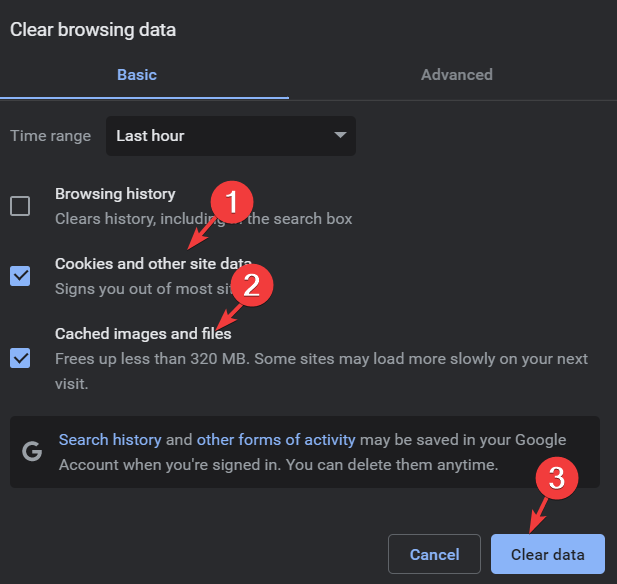
Når du får en lak cache server fejl 403 PayPal, er en mulighed, at siden er blevet cachelagret, men har byttet linket i koden. Du kan rette dette ved at rydde din browsers cookies og cache.
Dette vil ikke påvirke din browsingoplevelse meget, men webstedet kan tage et par sekunder mere at indlæse. Alt i alt er dette en af de mest effektive løsninger, der kan hjælpe dig med at løse problemet med lethed.
2. Dobbelttjek URL'en
- Åbn din browser.
- Besøg PayPal hjemmeside.
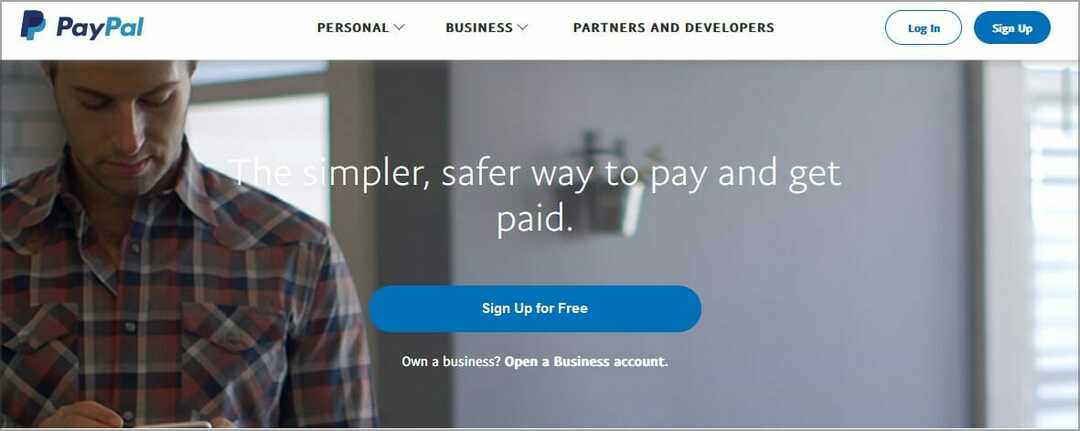
- Dobbelttjek, at URL'en ikke indeholder noget specialtegn til sidst.
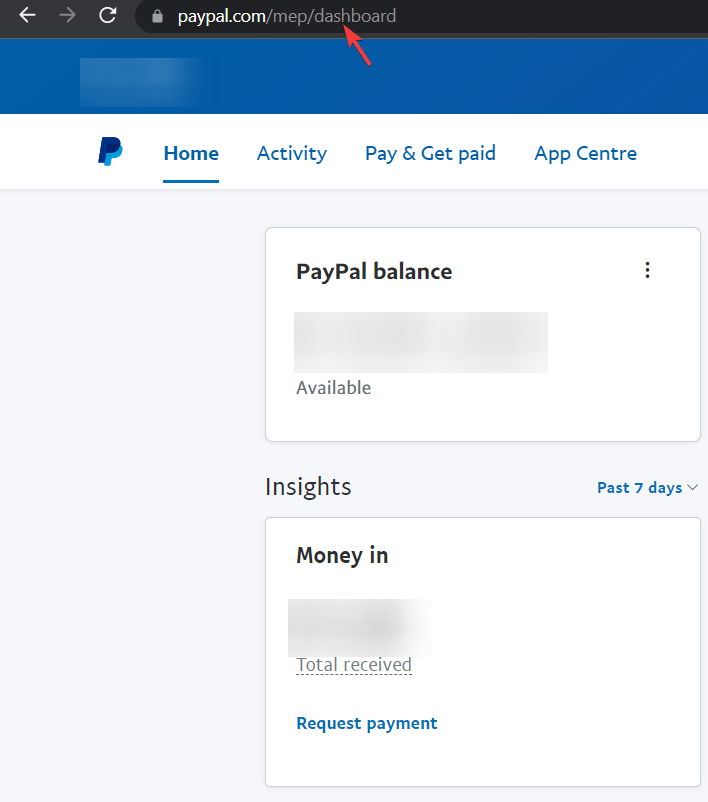
Den mest almindelige årsag til en PayPal-fejl 43 forbudt er, at folk har skrevet forkert på URL'en. Sørg for, at du indtaster URL'en korrekt i browserens adresselinje og uden ekstra tegn til sidst, f.eks. et punktum eller skråstreg /.
Ekspert tip: Nogle pc-problemer er svære at tackle, især når det kommer til beskadigede lagre eller manglende Windows-filer. Hvis du har problemer med at rette en fejl, kan dit system være delvist ødelagt. Vi anbefaler at installere Restoro, et værktøj, der scanner din maskine og identificerer, hvad fejlen er.
Klik her for at downloade og begynde at reparere.
Mange servere er konfigureret til at blokere katalogbrowsing på grund af sikkerhedsmæssige årsager, og dette kan være en væsentlig årsag til, at du oplever fejl 403 forbudt fra PayPal.
3. Afbryd VPN
- Trykke Windows + jeg tastekombination på dit tastatur for at åbne op Indstillinger app.
- Vælg i højre rude Netværk og internet.
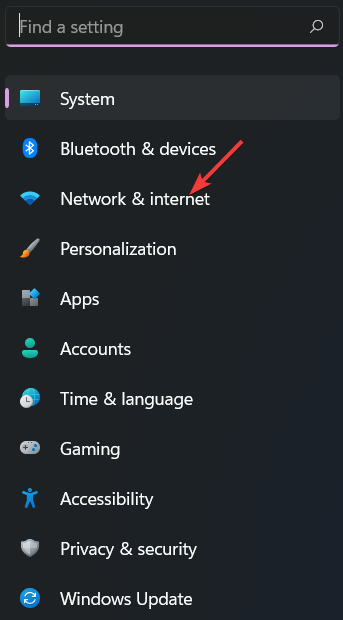
- Klik derefter på VPN.

- Vælg den VPN-tjeneste, du vil afbryde, og klik til sidst Slet for at bekræfte ændringerne.
Hvis du er logget på PayPal via en VPN og får fejlen 403, anbefaler vi, at du tjekker, om der er et forbindelsesproblem. Hvis du har mistanke om, at dette er tilfældet med dig, skal du afbryde forbindelsen til VPN og prøve at få adgang til siden.
Du kan stadig komme uden om dette ved at bruge en af de mange bedste VPN-tjenester til PayPal der ikke overtræder nogen regler. Dette er en af de bedste måder at slippe af med problemet.
- Noget gik galt hos os PayPal-fejl [Ret]
- Hvorfor virker PayPal ikke? Bedste løsninger til at rette det hurtigt
- 6 testede rettelser til Disney Plus Error 401 [Roku TV]
- 5 hurtige løsninger til Disney Plus fejlkode 76
- 7 måder at løse lyd- og videosynkroniseringsproblemer med YouTube
4. Kontakt din internetudbyder
Hvis du ser fejlen 403 forbudt, når du forsøger at logge ind på din PayPal-konto, er det sandsynligvis din internetudbyder, der får skylden. For at finde ud af, hvor problemet ligger, skal du prøve at oprette forbindelse til en anden router.
Hvis problemet fortsætter, er det tid til at kontakte din internetudbyder for yderligere hjælp.
I nogle tilfælde er PayPal blevet sortlistet af din offentlige IP-adresse, som du har fået af din internetudbyder. Hvis dette er tilfældet, skal du kommunikere med din internetudbyder og se, om de kan hjælpe med at løse problemet.
5. Kontakt PayPal
- Åbn din browser.
- Besøg PayPal kundeservice side for at løse problemet.

- Du kan rejse din bekymring ved at sende dem en besked, ringe til dem eller stille et spørgsmål i fællesskabet.
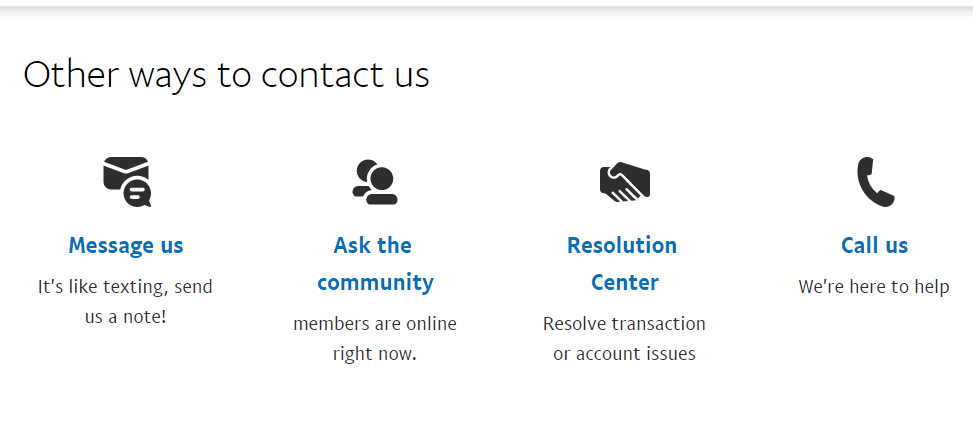
6. Prøv et andet virtuelt kort
Du kan også ty til en anden online betalingstjeneste. Hvis problemet fortsætter, selv efter at du har prøvet disse metoder, kan oprettelse af en ny konto på en anden platform spare dig for en masse hovedpine.
Et pålideligt alternativ er Revolut. Det er et virtuelt kortfirma, der tilbyder fantastisk service gratis. Når du har oprettet en konto, genererer den et unikt virtuelt bankkort, som du kan bruge til onlinetransaktioner.
Den har både desktop- og mobilapplikationer, som du kan bruge til at kontrollere din saldo og administrere dine penge. Revolut har nogle budgetløsninger, giver dig rapporter om dit forbrug og er meget sikker.
Appen understøtter nemme overførsler mellem Revolut-brugere samt andre typer bankkonti. Det understøtter over 30 verdensvalutaer, plus kryptovalutaer.
Hvis du har NFC på din mobilenhed, kan du også bruge Revolut til POS-betalinger. De kan også sende dig et fysisk kort, hvis du ønsker det.

Revolut
Foretag sikre onlinebetalinger, administrer dine penge, og muliggør nemme overførsler med denne yderst sikre bankapp.
Hvis metoderne ovenfor ikke virker for dig, kan det være en mulighed at kontakte PayPals kundeservice, hvis du støder på 403 forbudte fejl.
Du kan prøve at kontakte dem via fora, deres officielle hjemmeside eller sociale medier. Hvis du har ubesvarede beskeder på Twitter, så prøv at sende dem på DM.
Selvom PayPal er en meget sikker betalingsgateway og den mest udbredte blandt handlende, er den ikke immun over for visse tekniske fejl forårsaget af brugerfejl, serverfejl eller konfigurationsproblemer.
I sådanne tilfælde kan brugerne opleve, at de ikke er i stand til at logge ind på deres konto eller sende penge gennem systemet.
Desuden kan du gennemgå vores guide på Steam PayPal-købsfejl for de mest nøjagtige opløsninger.
Vi håber, at metoderne i denne vejledning har hjulpet dig med at løse problemet. Hvis du har spørgsmål eller forespørgsler, så spørg væk i kommentarfeltet nedenfor.
 Har du stadig problemer?Løs dem med dette værktøj:
Har du stadig problemer?Løs dem med dette værktøj:
- Download dette PC-reparationsværktøj bedømt Great på TrustPilot.com (download starter på denne side).
- Klik Start scanning for at finde Windows-problemer, der kan forårsage pc-problemer.
- Klik Reparer alle for at løse problemer med patenterede teknologier (Eksklusiv rabat til vores læsere).
Restoro er blevet downloadet af 0 læsere i denne måned.
![FIX: PayPal Fejl med alvorlig fejl [Fuld vejledning]](/f/ac9201d59c04494cf09e6d07b646a03a.jpg?width=300&height=460)